Passwort ändern
Beschreibung
Dieser Artikel beschreibt, wie ein Passwort im BeNeering Cloud Portal geändert werden kann.
Schritt-für-Schritt-Anleitung
Nach dem Login kann in der oberen rechten Ecke auf ein Benutzer Icon geklickt werden. Ein Untermenü erscheint, in dem die Einstellungen gewählt werden müssen.
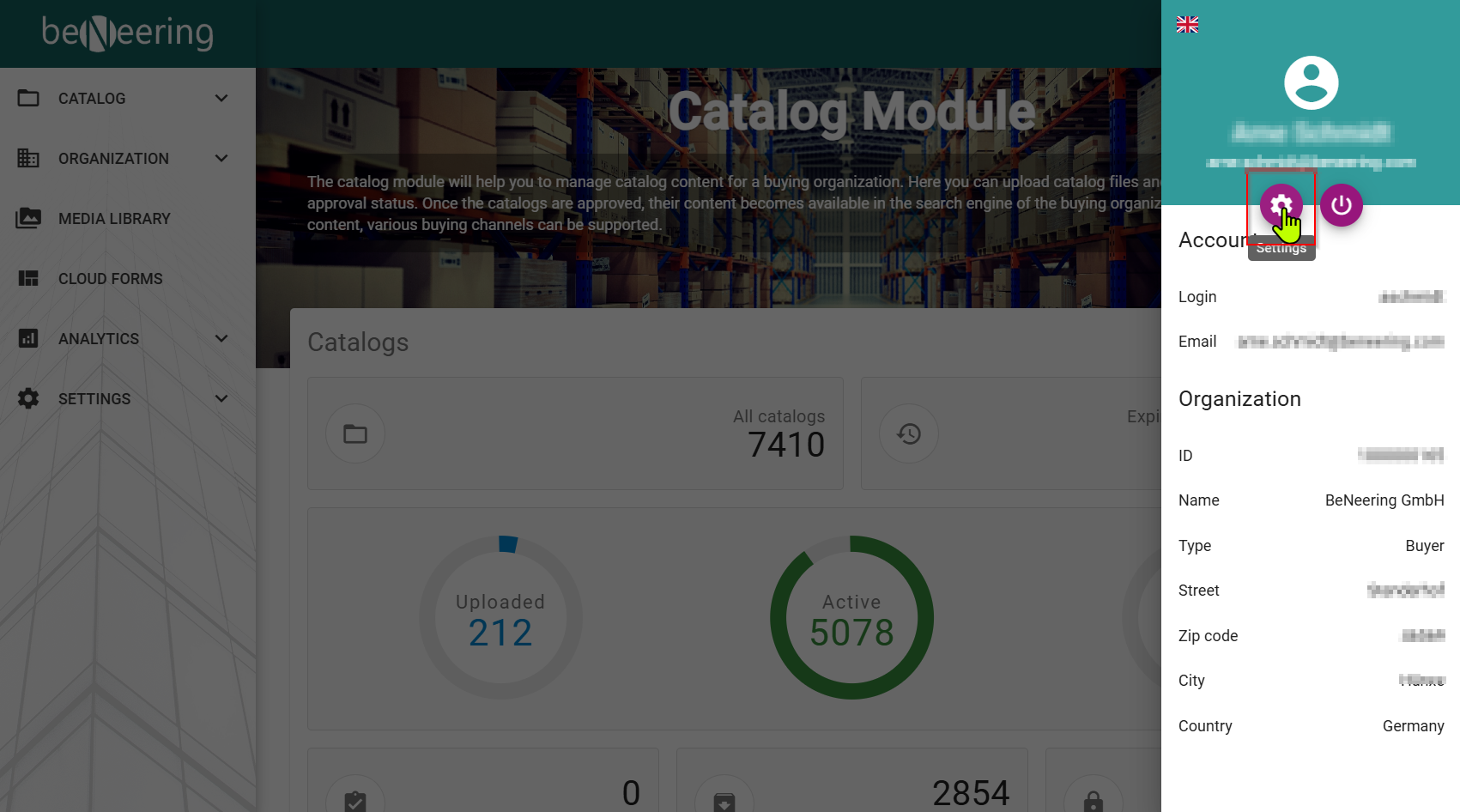
Nachdem du Passwort ändern im Untermenü ausgewählt hast kommst du zu dem Passwort Ändern Bereich ändern.
Geben Sie zuerst Ihr jetziges Passwort ein.
Geben Sie danach bitte ein neues Passwort ein. Das neue Passwort muss mindestens einen Buchstaben, eine Nummer und ein Sonderzeichen enthalten. Die Länge des Passworts muss mindestens 8 Zeichen lang sein.
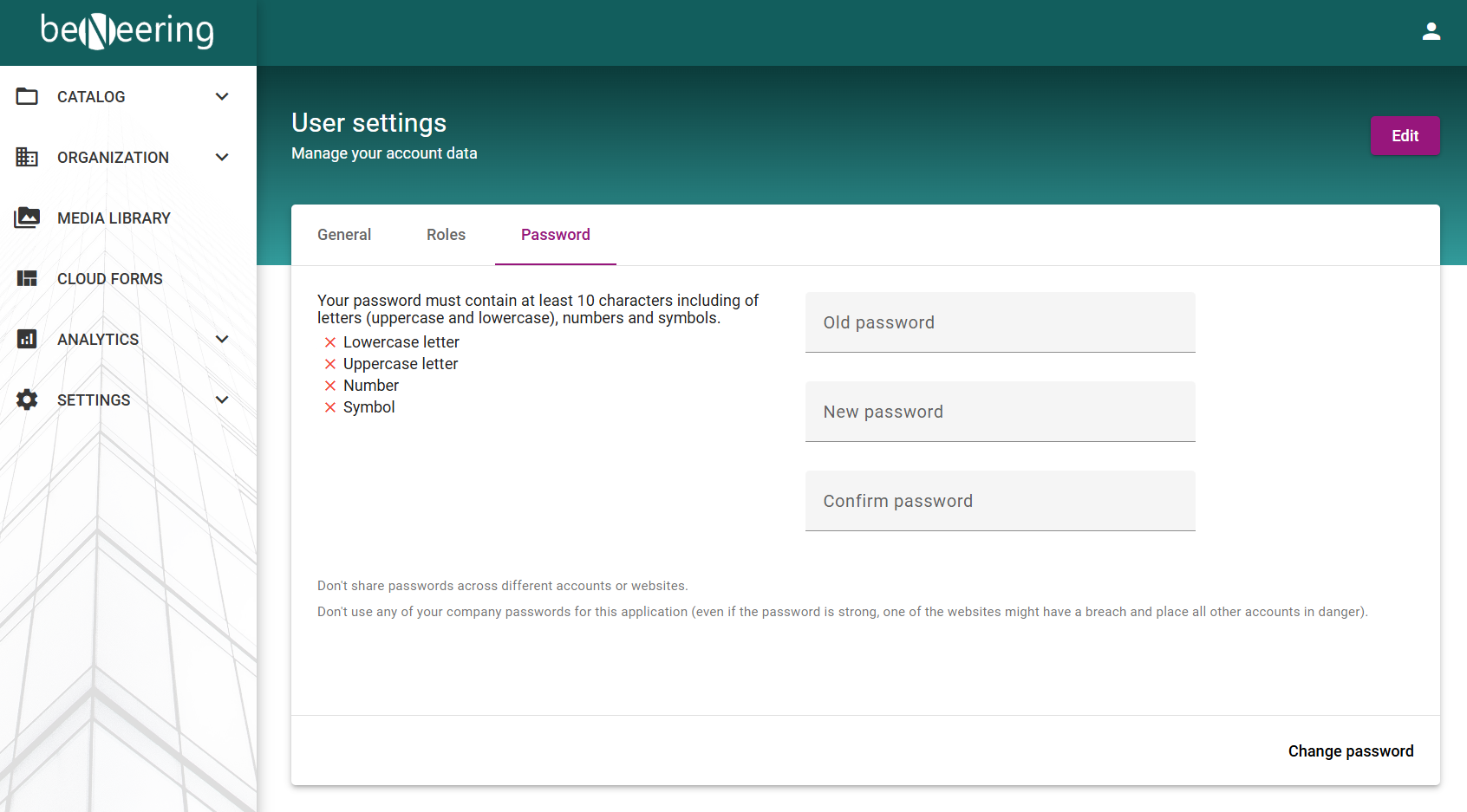
Bitte bestätigen Sie anschließend das Passwort durch erneute Eingabe.
